Tutorial: Fotos nachzeichnen
In diesem Tutorial wird beschrieben, wie die Vector Magic Desktop-Ausgabe mit Fotos interessante visuelle Effekte erzeugen kann. Diesen Prozess bezeichnet man im Allgemeinen als Vektorisieren oder Nachzeichnen. Eine Fotovektorisierung erfolgt häufig manuell, aber in diesem Tutorial wird erläutert, wie Vector Magic bei bestimmten Arten von Fotos zur Straffung und Vereinfachung dieses Prozesses genutzt werden kann.
Auf welche Bildarten bezieht sich dieses Tutorial?
Dieses Tutorial bezieht sich auf:
- Fotos, insbesondere solche mit hohem Kontrast, z. B. Silhouetten
Es bezieht sich nicht auf:
- Scans von Bildmaterial, das ursprünglich auf Papier gezeichnet oder gedruckt wurde. Siehe separates Tutorial
- Bitmaps, die von einer Original-Vektorgrafik digital gerastert wurden. Siehe separates Tutorial
- Bilder, die mit einem Bitmap-Bearbeitungstool wie Photoshop gezeichnet wurden.
Was brauche ich, um dieses Tutorial durchzuarbeiten?
-
In diesem Tutorial wird die Vector Magic Desktop-Ausgabe verwendet. Sie können eine Testversion auf der Desktop-Anwendungsseite herunterladen.
-
Die Online-Ausgabe ist dem vollautomatischen Modus in der Desktop-Ausgabe sehr ähnlich. Die Benutzeroberfläche sieht etwas anders aus, und Transparenz wird nicht unterstützt. Wenn Sie diese Einschränkungen berücksichtigen, können Sie auch die Online-Ausgabe zum Durchführen dieses Tutorials verwenden.
Fotos vs. Logos
In Vector Magic unterscheiden wir zwischen dem Vektorisieren von Logos (ein Begriff, mit dem wir jede Art von flachschattierten Illustrationen bezeichnen, die Vektorbilder waren und sind) und dem Vektorisieren von Fotos.
Für Logos gibt es in der Regel eine korrekte Vektorisierung. Normalerweise wird ein Logo ursprünglich in einem Vektorbearbeitungsprogramm entworfen, und das Ziel der Vektorisierung besteht darin, dieses verloren gegangene Original wiederherzustellen. Dies wird als „rekonstruktive“ Vektorisierung bezeichnet, weil die Original-Vektorgrafik wiederhergestellt werden soll.
Bei Fotos ist die Situation nicht so einfach. Es gibt keine einzige richtige Lösung für das Vektorisieren eines Fotos. Welches Ergebnis erzielt werden soll, hängt ganz davon ab, was der Benutzer möchte. Wir bezeichnen dies als „inspirierende“ Vektorisierung, weil das Foto als Inspiration für die Vektorgrafik dient.
Vektorisieren von Fotos mit hohem Kontrast
Die für mich interessanteste Art der Fotovektorisierung ist die Vektorisierung von kontrastreichen Szenen, inbesondere Szenen mit Silhouetten. In diesem Abschnitt werde ich einige Tipps dazu geben, wie man mit dieser Art von Vektorisierung gute Ergebnisse erzielt.
Möwen als Silhouette
Sehen Sie sich das folgende Quellbild an (in reduzierter Größe dargestellt; das Bild in Vollgröße ist hier verfügbar):

Ein nützlicher Trick ist die Verwendung des Modus „Logo mit überblendeten Kanten“ anstelle des Fotomodus. Im Fotomodus werden so viele Farben verwendet, wie es der Algorithmus als notwendig erachtet, um einen gewissen Näherungsfehler zu erreichen. Mit dem Logomodus können Sie die Anzahl der zu verwendenden Farben auswählen. Durch Auswahl einer kleinen Anzahl von Farben in einem Bild wie diesem können Sie also einen besonderen Effekt erzielen.
Probieren Sie diese Einstellungen:
- Basis-Assistent
- Logo mit überblendeten Kanten (Anti-Aliasing)
- Niedrige Qualität
- Feste Farben (3 Farben)
Damit wird das folgende vektorisierte Ergebnis erzielt (hier als SVG-Format erhältlich):

Dieses Ergebnis steht in starkem Gegensatz zu dem Ergebnis aus dem Fotomodus (laden Sie die SVG-Datei hier herunter):

Kanadakraniche im Flug
Ein weiteres interessantes Foto mit Vögeln als Silhouette ist dieses Bild, auf dem Kanadakraniche im Flug zu sehen sind (die Version in Vollgröße ist hier verfügbar):

Auch in diesem Fall können wir durch Einschränken der Palette ein interessantes visuelles Ergebnis erzielen. Hier werden die Einstellungen „Logo mit überblendeten Kanten“, „Mittel“, „5 feste Farben“ verwendet. Die SVG-Datei kann hier heruntergeladen werden, und eine Vorschau erscheint weiter unten:

Dieses Bild können wir mit dem Ergebnis des Fotomodus vergleichen (SVG-Datei hier verfügbar):

Eine interessante Verwendungsmöglichkeit für ein vektorisiertes Fotos wäre es, nur einen Teil des Fotos zu extrahieren und diesen Ausschnitt in eine andere Komposition einzubinden. Das nachstehende Bild zeigt beispielsweise die Kraniche auf einem einfachen, weißen Hintergrund. Man könnte sie gut als kleine Grafik für einen Newsletter einer Organisation verwenden, deren Name Kanada oder Kranich beinhaltet.

Vektorisieren anderer Fotos
Es ist auch möglich, bei anderen Fotos faszinierende visuelle Effekte zu erzielen. Betrachten Sie einmal dieses Bild eines Sonnenuntergangs über den Wolken (Version in Vollgröße hier):
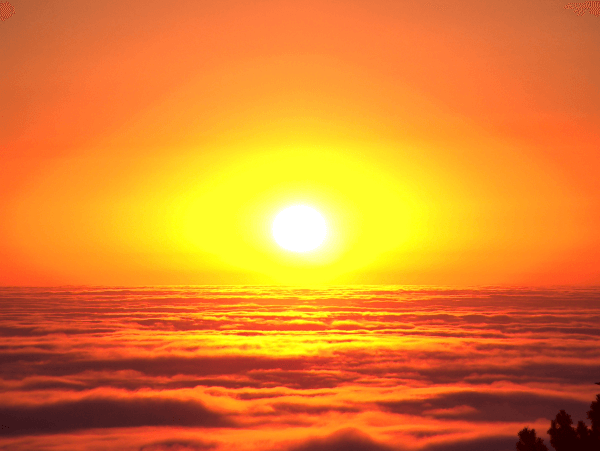
Bei einer Verarbeitung im niedrigen Fotomodus sieht das Ergebnis so aus (als SVG-Datei hier verfügbar):

Oder dieses Foto einer Skulptur von Rodin (Version in Vollgröße hier):
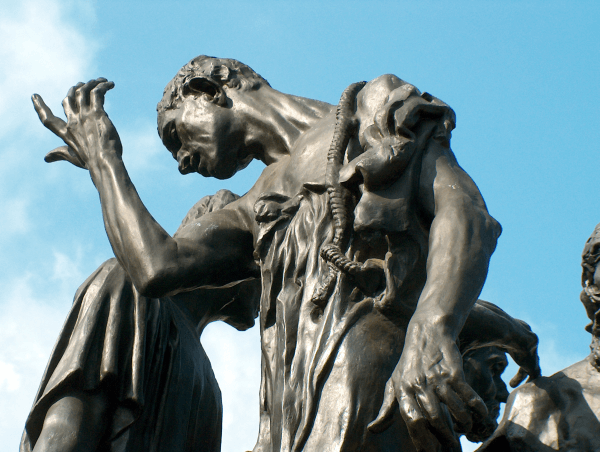
Bei einer Verarbeitung im mittleren Fotomodus sieht das Ergebnis so aus (als SVG-Datei hier verfügbar):











